Slik bytter du etiketter fra miles til kilometer i Google Maps
Google Google Kart Helt / / April 07, 2023

Sist oppdatert den
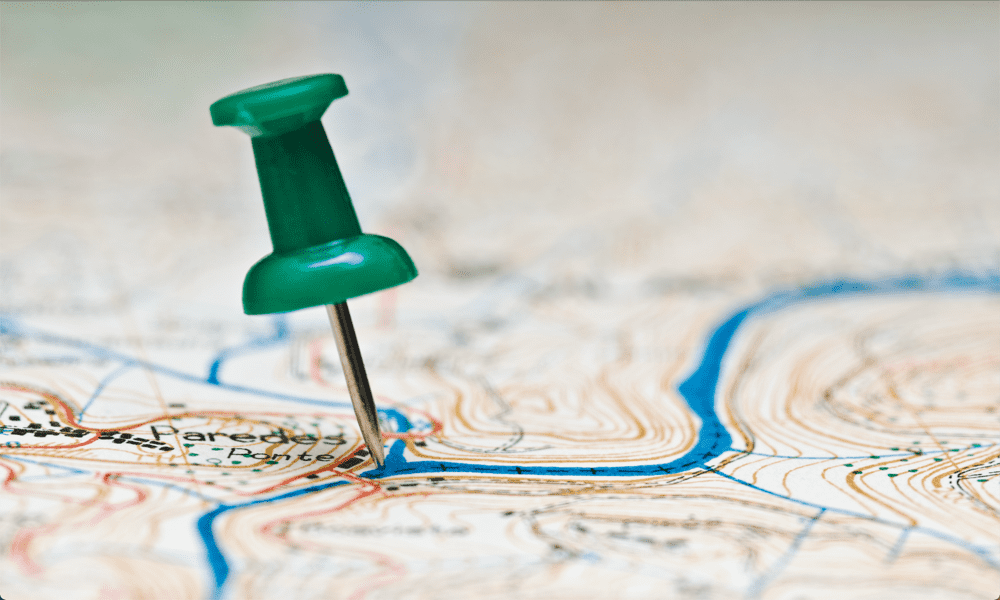
Viser Google Maps deg feil avstandsenheter? Lær hvordan du bytter fra miles til kilometer i Google Maps (og tilbake igjen) i denne veiledningen.
Som standard bruker Google Maps visstnok din nåværende posisjon for å velge hvilke enheter som skal vises. Hvis du er i USA, bør den vise deg miles. Hvis du er på det europeiske fastlandet, bør det vise deg kilometer. Noen brukere har rapportert at dette ikke alltid er tilfelle.
Heldigvis er det mulig å bestemme selv om Google Maps bruker keiserlige enheter (mil og fot) eller metriske (kilometer og meter), selv om hvordan du gjør det ikke er så åpenbart som du kanskje forventer.
Hvis du er klar til å gå i mål, kan du se hvordan du bytter etiketter fra miles til kilometer i Google Maps.
Slik bytter du fra miles til kilometer i Google Maps på mobil
Hvis du bruker Google Maps på en mobilenhet, vil kartskalaen vise avstanden i både britiske og metriske enheter. Denne skalaen vises imidlertid bare som standard når du zoomer inn eller ut. Du kan imidlertid få det til å vises permanent, som forklart i neste avsnitt.
Når du oppretter veibeskrivelser, er standardinnstillingen automatisk å bestemme hvilke enheter som skal brukes basert på plasseringen din. Det er ganske enkelt å velge enhetene du vil bruke.
Slik bytter du fra miles til kilometer i Google Maps på mobil:
- Lansering Google Kart.
- Trykk på Google-kontoikonet.
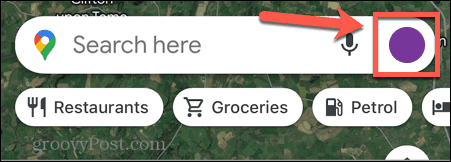
- Du vil ikke se dette ikonet hvis du allerede har søkt etter et sted. Lukk den plasseringen ved å klikke på X øverst på skjermen, og Google-kontoikonet ditt skal vises.
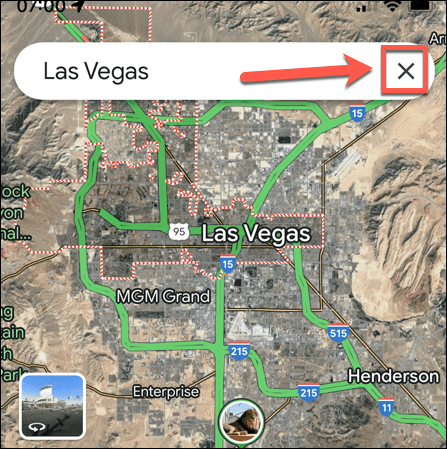
- Trykk på Innstillinger.
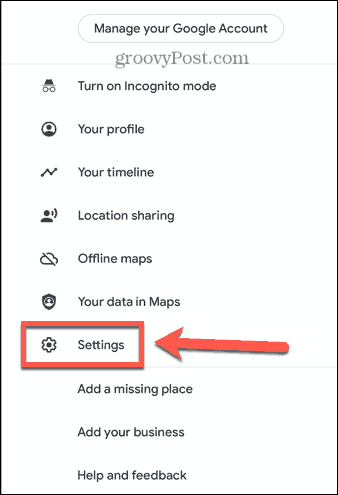
- Under Bruke kart plukke ut Avstandsenheter.
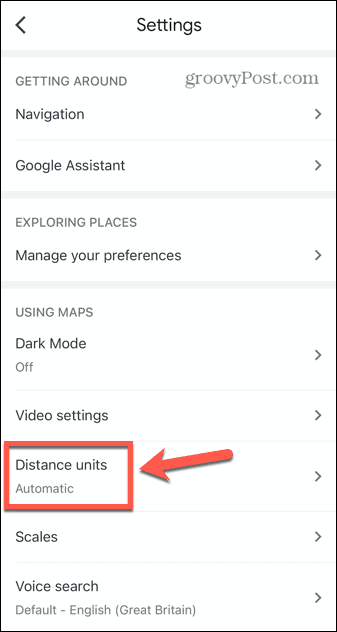
- Trykk på Kilometer.
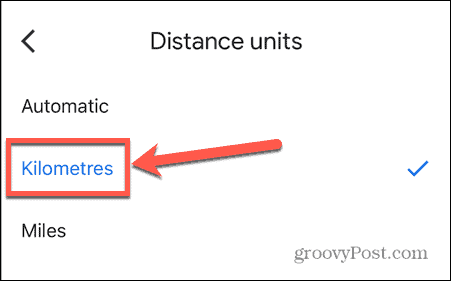
- Dine avstander i retninger vil nå bli oppført i meter og kilometer.
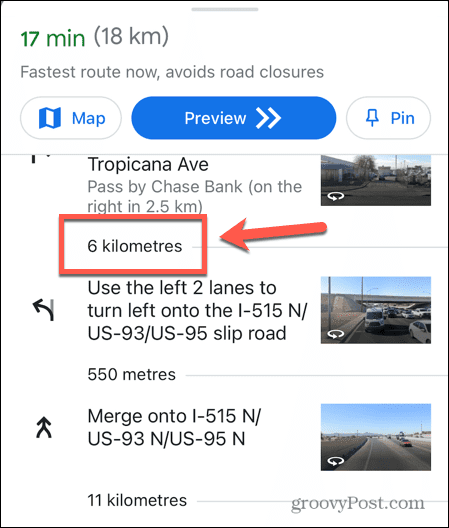
Hvordan holde skalaen på kartet på mobil
Det er nyttig å ha kartskalaen i både keiserlige og metriske enheter, men det faktum at skalaen bare vises når du zoomer inn og ut er det ikke.
Heldigvis er det mulig å tvinge skalaen til å forbli på kartet til enhver tid.
Slik holder du vekter på kartet på Google Maps mobil:
- Åpen Google Kart.
- Når du zoomer inn eller ut av et kart, vil du se skalaen vises, som viser både miles og kilometer.
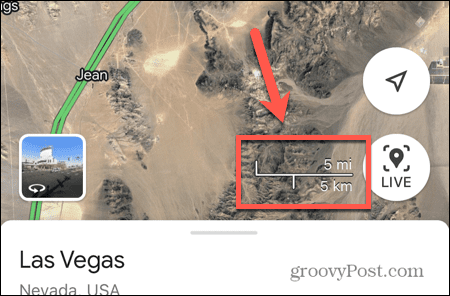
- Når du slutter å zoome, forsvinner skalaen.
- For å gjøre denne skalaen permanent, trykk på Google-kontoikonet ditt.
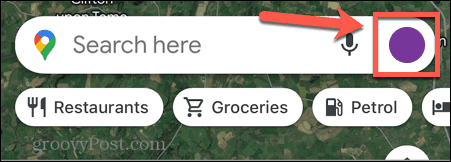
- Hvis du ikke kan se Google-kontoikonet, lukker du gjeldende kartplassering ved å klikke på X øverst på skjermen.
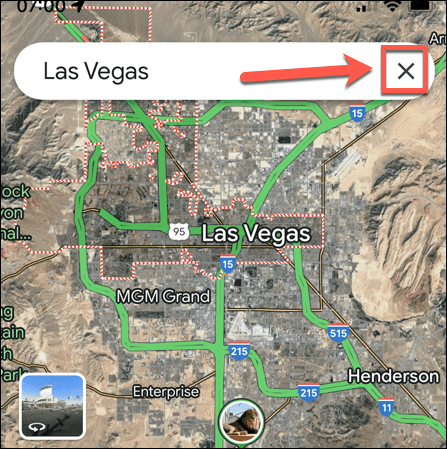
- Trykk på Innstillinger.
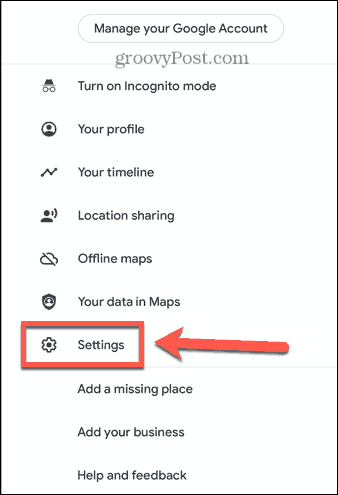
- Under Bruke kart plukke ut Vekter.
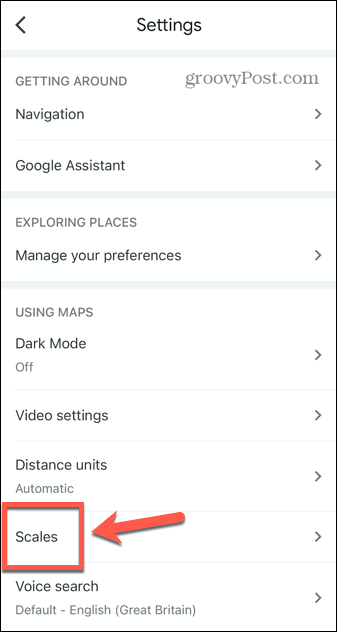
- Trykk på Alltid.
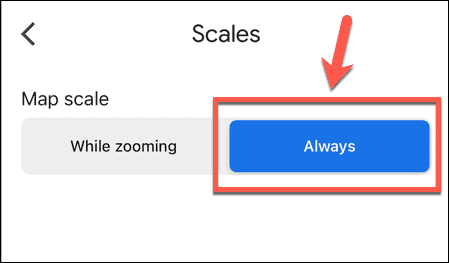
- Skalaen vil nå vises på kartene dine selv når du ikke zoomer.
Hvordan bytte skala fra miles til kilometer i Google Maps på skrivebordet
Rart nok, til tross for at de har betydelig mer skjermeiendom å jobbe med enn mobilversjonen, viser Google Maps på skrivebordet bare skalaen i enten keiserlige eller metriske enheter. Selv om du på mobil kan se begge skalaene samtidig, må du på skrivebordet bruke litt innsats for å få den skalaen du ønsker.
Heldigvis er det bare et enkelt klikk for å endre målinger, selv om det ikke er åpenbart før du vet hvordan.
Slik bytter du skalaen fra miles til kilometer i Google Maps på en PC eller Mac:
- Åpen Google Kart på din PC eller Mac.
- Helt nederst på skjermen vil du se skaleringslinjen, som vil være i miles eller kilometer.
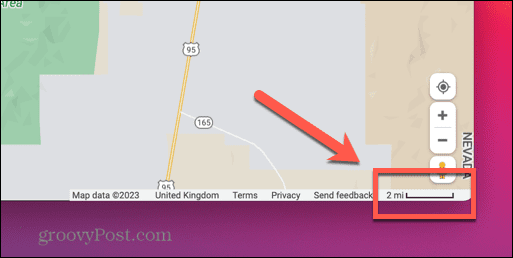
- Klikk på skalaen, og den endres fra miles til kilometer eller omvendt.
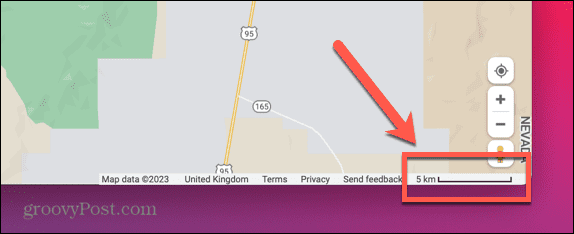
- For å endre skalaen tilbake, klikk på den igjen.
Slik bytter du fra Miles til Kilometers for Google Maps-veibeskrivelse på PC eller Mac
Nok en gang vinner Google Maps på mobil over desktopversjonen. Det er fordi når du endrer standardenhetene på mobil, forblir de de samme for alle påfølgende søk.
På en PC eller Mac kan du kun endre enhetene for hver enkelt reise. Når du har opprettet et nytt sett med veibeskrivelser, vil de gå tilbake til standardenhetene, og det er ingen måte å endre dem på. Med andre ord, hvis Google Maps ikke bruker enhetene du vil ha det til, må du endre dem hver gang du søker etter veibeskrivelser.
Slik bytter du fra miles til kilometer for veibeskrivelse i Google Maps på en PC eller Mac:
- Åpen Google Kart på din PC eller Mac:
- Skriv inn reisemålet ditt i søkefeltet og trykk Tast inn.
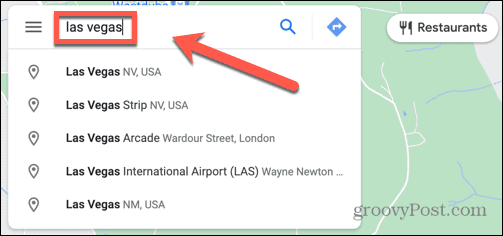
- Klikk Veibeskrivelse.
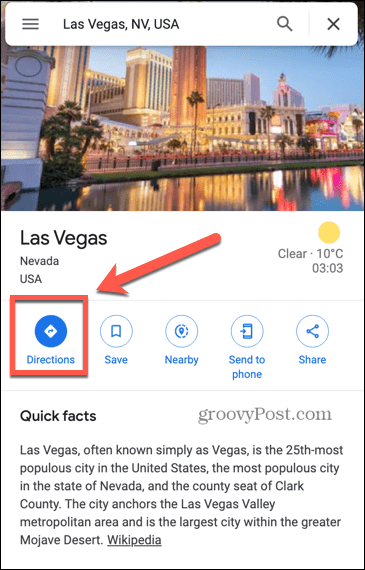
- Angi startstedet.
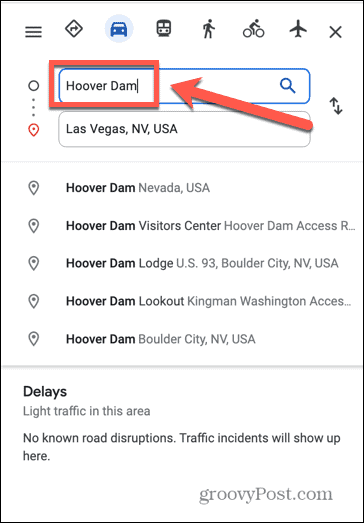
- trykk Tast inn og veibeskrivelsen din vil bli opprettet, med avstander vist i miles.
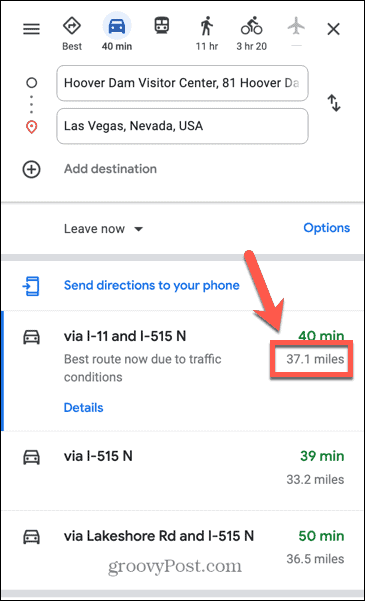
- Klikk Alternativer.
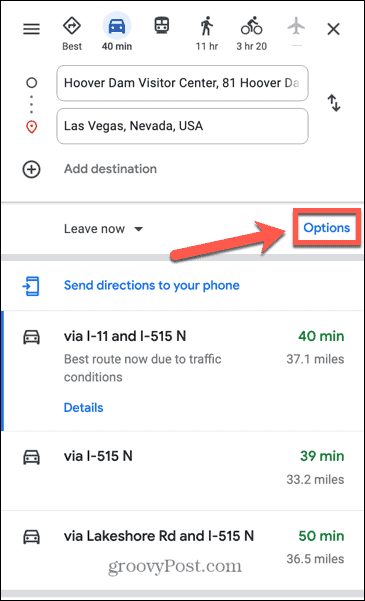
- Under Avstandsenheter plukke ut km.
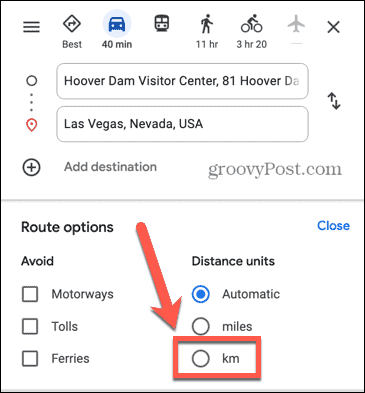
- Avstandene dine vil nå vises i kilometer.
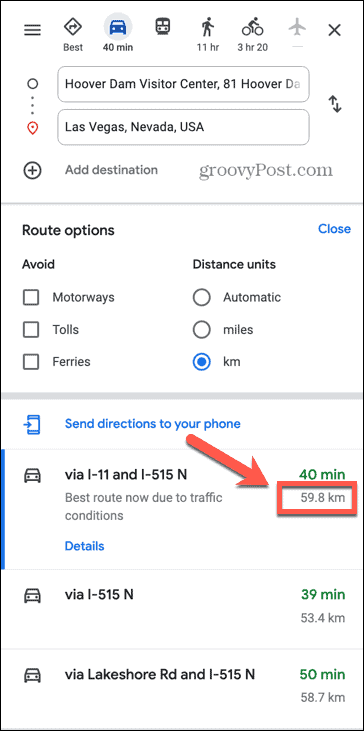
- For å gå tilbake til miles, klikk Alternativer igjen og velg miles.
- Alternativt kan du opprette et nytt sett med veibeskrivelser, og avstandsenhetene vil gå tilbake til standardinnstillingen.
Bruker Google Maps
Å vite hvordan du bytter etiketter fra miles til kilometer i Google Maps er ikke umiddelbart åpenbart. Det er også vanskeligere enn det trenger å være, spesielt på en PC eller Mac. Men når du først vet hvordan, kan du bytte mellom metrisk og imperial etter hjertens lyst.
Det er mange andre nyttige tips og triks for Google Maps. Hvis du vil ha et mer imponerende utseende, kan du lære hvordan lage Google Maps 3D. Bekymret for at Google Maps lagrer hvert sted du har søkt etter? Lære hvordan du sletter Google Maps søkehistorikk.
Hvis du finner ut at Google Maps ikke er så nøyaktig som du ønsker, kan du lære det hvordan kalibrere Google Maps neste.
Slik finner du din Windows 11-produktnøkkel
Hvis du trenger å overføre Windows 11-produktnøkkelen eller bare trenger den for å gjøre en ren installasjon av operativsystemet,...
